Importujte kontakty iPhone do služby Gmail pomocou systému Windows 7
Je úžasné, aké jednoduché je importovať kontakty z iPhone do Gmailu a viac, ak nie menej prekvapujúce, koľko ľudí o tom nemá potuchy. Postup vyžaduje synchronizáciu kontaktov iPhone s kontaktmi Windows a potom exportovať ich do súboru CSV je posledným krokom import tohto súboru pomocou zabudovanej funkcie importu do Gmailu.
Poznámka: Môžete synchronizovať aj kontakty priamo s Gmailom, ale táto príručka je určená iba pre tých, ktorí chcú importovať kontakty do Gmailu a pridať ich do konkrétnej skupiny.
Najprv nezabudnite vybrať synchronizáciu kontaktov s kontaktmi Windows z iTunes.

Keď nájdete všetky kontakty vo formáte Windows Contact v priečinku [Username] / Contacts, stlačte Export, aby ste ich všetky uložili vo formáte CSV.

Teraz zamierte do služby GMail a stlačte ľavú bočnú lištu Kontakty. Kliknutím na odkaz Importovať v pravom hornom rohu prejdete na stránku Import. Tu môžete vyhľadať súbor CSV a stlačiť Import, aby ste ich mohli importovať do kontaktov v Gmaile.
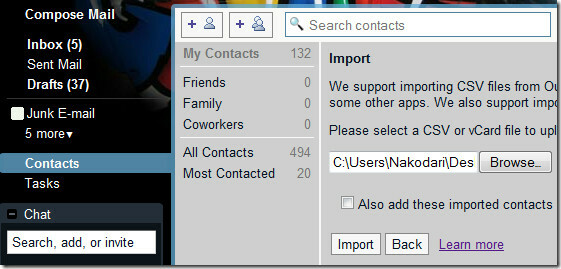

Okrem toho si môžete zvoliť aj pridanie týchto importovaných kontaktov do novej skupiny alebo do existujúcej skupiny. Toto zoskupenie kontaktov nie je možné dosiahnuť pri priamej synchronizácii s iTunes.
Táto metóda je užitočná, ak chcete pridať určité kontakty do jednej skupiny. Stačí vytvoriť súbor CSV vybratých kontaktov a importovať ich do jednej skupiny. Rovnakým postupom môžete pridať ďalšie kontakty do rôznych skupín.
Táto metóda je platná, ak máte Windows 7, pretože má zabudovanú možnosť exportovať všetky kontakty do formátu CSV.
Vyhľadanie
Posledné Príspevky
Roboreader je rýchly prehliadač obrázkov a komiksov s vlastnými prezentáciami
Roboreader je univerzálny prehliadač súborov s minimalistickým rozh...
Upravte informácie o značkách hudobných súborov pomocou editora značiek Fey
V minulosti sme preskúmali dvoch editorov značiek, AudioShell a Tag...
Synchronizujte, zálohujte, zabezpečte a ochráňte svoje dáta pomocou Toucan
Hodnota akýchkoľvek údajov sa nedá nikdy podceňovať a so sieťovými ...



